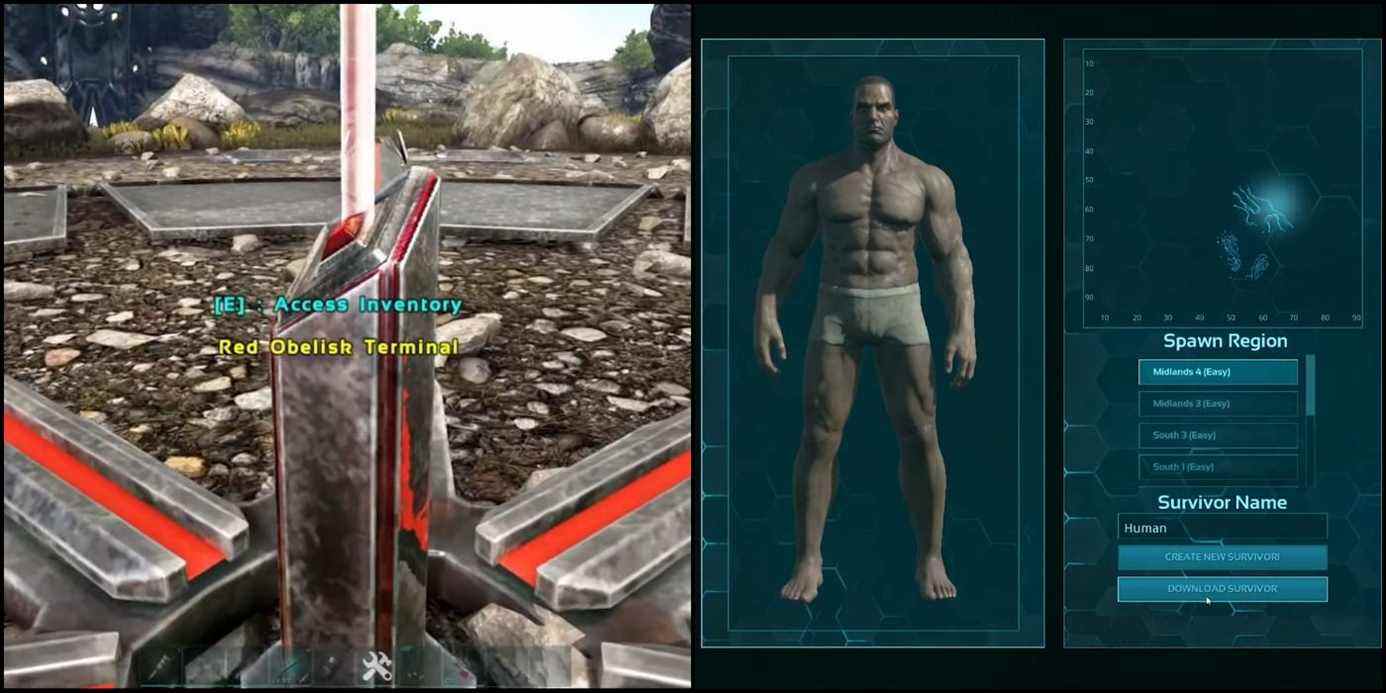Il n’est pas rare de vouloir s’aventurer sur un autre serveur dans Ark: Survival Evolved pour voir ce qu’il a à offrir. Votre survivant ne peut exister que sur un seul serveur à la fois, ce qui signifie que vous devez transférer ses données. Cela peut être déroutant la première fois que vous essayez de le faire, mais c’est plus facile à réaliser que vous ne le pensez.
Cependant, assurez-vous de garder un œil sur le serveur sur lequel se trouve votre survivant, afin qu’il ne soit pas perdu pour toujours. Vous devriez avoir la meilleure expérience de jeu possible, et pour certains, cela implique de passer d’un serveur à l’autre dans Ark: Survival Evolved jusqu’à ce qu’ils trouvent celui qui leur était destiné !
Mis à jour le 12 mars 2022 par Jacqueline Zalace : Ark: Survival regorge de contenu et avec des centaines de serveurs parmi lesquels choisir, il est difficile de rester au même endroit. Nous avons mis à jour ce guide avec des informations supplémentaires sur la façon de transférer votre personnage.
Trouver un obélisque ou une balise
La première étape du transfert de serveurs consiste à trouver un obélisque ou un phare. Les obélisques sont géants des structures en forme de piliers qui flottent dans le ciel, tandis que les balises sont un peu plus courtes et ne flottent pas.
Ces deux structures peuvent être trouvées facilement en raison d’un grand faisceau de lumière s’étendant vers le haut dans le ciel.
Télécharger votre survivant
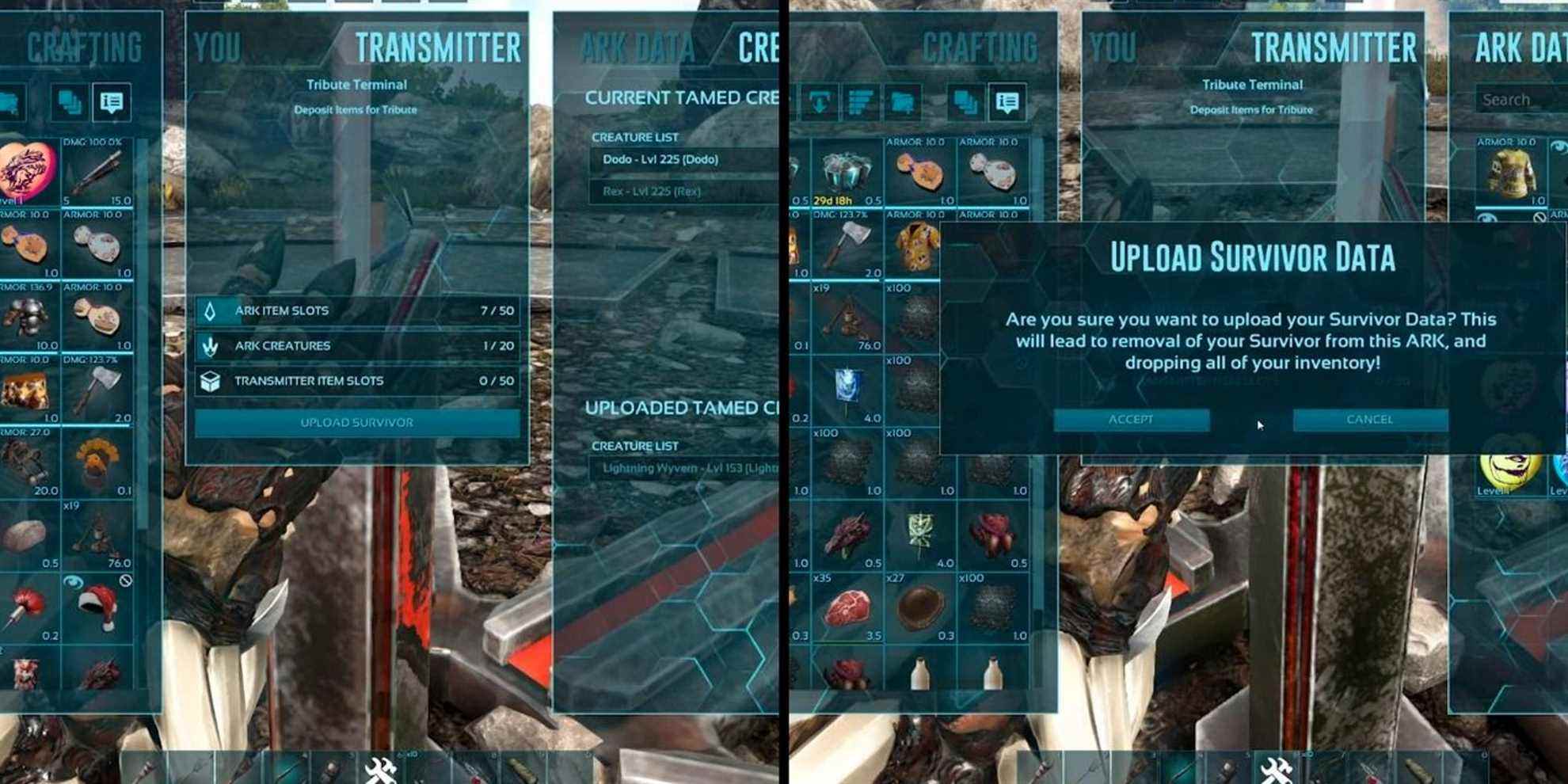
Lorsque vous arrivez à l’obélisque ou à la balise, vous verrez quelque chose comme un terminal au centre. Interagir avec ce terminal ouvrez un menu que vous pouvez utiliser pour télécharger votre personnage.
Une fois que vous ouvrez le menu, vous verrez plusieurs options. Si vous voulez simplement transférer vos données de survivant, appuyez sur le bouton qui dit Téléchargez Survivor au milieu de votre écran.
Transférer des apprivoisés
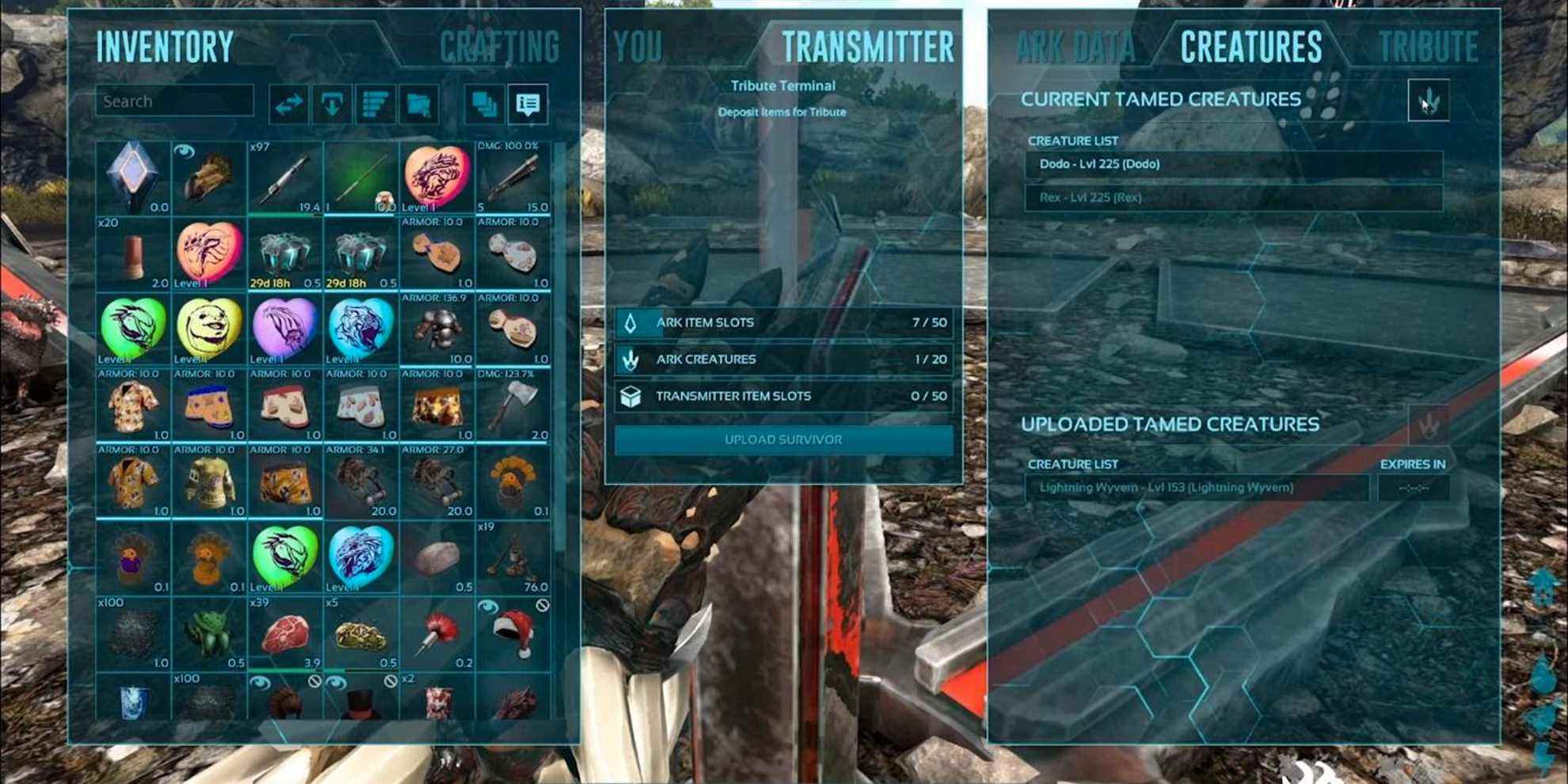
Vous pouvez transférer les créatures que vous avez apprivoisées par en cliquant sur l’onglet Créatures en haut de l’écran. L’onglet affichera alors vos créatures actuelles et téléchargées.
Cliquez sur l’un des apprivoisés dans la section Créatures apprivoisées actuelles, puis cliquez sur l’empreinte de dinosaure dans le coin supérieur droit pour télécharger ses données.
Assurez-vous de vider l’inventaire de votre créature apprivoisée avant de la télécharger, car elle perdra tout une fois qu’elle sera déplacée vers l’autre serveur.
Il y a un caché Temps de recharge de 12 heures après avoir téléchargé une créature. Cela signifie qu’une fois que vous avez téléchargé et téléchargé un Tame sur un nouveau serveur, vous devez attendre 12 heures avant de pouvoir le transférer à nouveau.
Les créatures apprivoisées vous suivre automatiquement sur le nouveau serveurvous n’avez donc pas à les télécharger plus tard.
Transférer des éléments
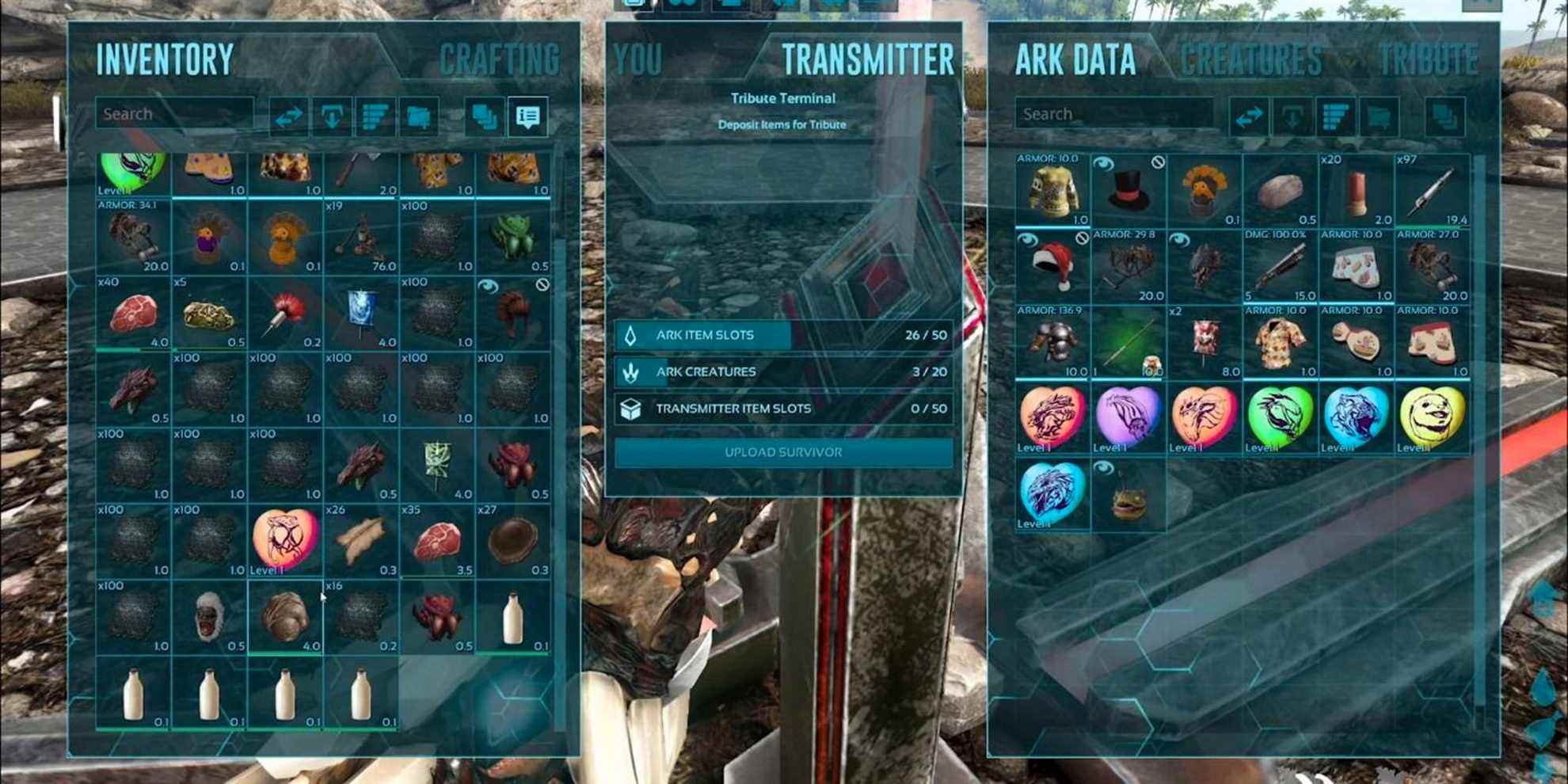
Pour transférer des éléments entre les serveurs, cliquez sur l’onglet Ark Data à l’extrême gauche. Ici tu peux télécharger jusqu’à 50 éléments qui peut être emporté avec vous vers un autre serveur.
Vous ne pourrez pas transférer tous les objets tels que les têtes de boss, certains hommages et éléments.
Rejoindre un nouveau serveur
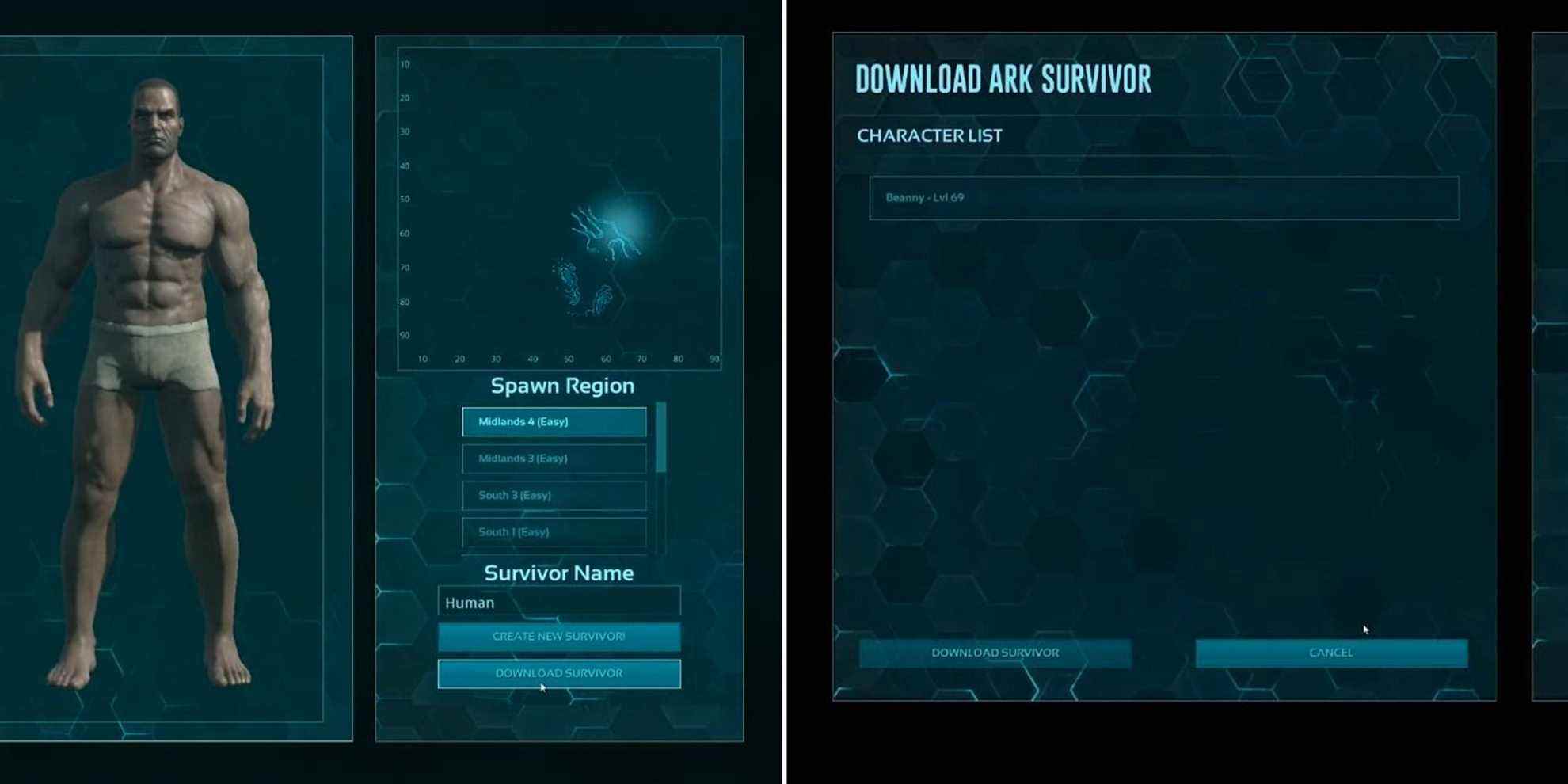
La dernière étape consiste à rejoindre un nouveau serveur ! Retournez à la menu principal et choisissez un nouveau serveur. Dans l’image ci-dessus, vous pouvez voir l’écran de création du serveur, avec la possibilité de télécharger un personnage existant.
Garde en tête que vous ne pourrez pas transférer de personnages entre différents types de serveurs. Par exemple, vous ne pourrez pas effectuer de transfert entre les serveurs officiels et non officiels. De plus, vous ne pouvez pas transférer de personnages entre des serveurs avec différents modes, tels que hardcore et PvP.
Sélectionnez votre personnage téléchargé, puis téléchargez-le sur le serveur de votre choix !
Lire la suite
A propos de l’auteur